Dịch vụ SkyDrive đã được tích hợp sâu vào phiên bản mới nhất của hệ điều hành Windows. Windows 8.1 cho phép bạn sử dụng SkyDrive làm vị trí mặc định của mình để lưu tài liệu, cung cấp quyền truy cập ngoại tuyến vào các tệp SkyDrive và cho phép bạn tự động tải ảnh và video từ thư mục cuộn camera lên tài khoản SkyDrive.

Để giúp người dùng truy cập nhanh các tệp và thư mục SkyDrive, Microsoft đã tích hợp SkyDrive vào Windows Explorer và giờ đây nó sẽ xuất hiện trong ngăn điều hướng (khung bên trái) của Windows Explorer. Mặc dù thư mục SkyDrive trong ngăn điều hướng cho phép bạn dễ dàng truy cập vào các tệp và thư mục của mình, những người bạn thích sử dụng ứng dụng SkyDrive chuyên dụng để truy cập các tệp / thư mục có thể muốn xóa thư mục SkyDrive khỏi ngăn điều hướng.
Windows 8.1 không cung cấp tùy chọn ẩn hoặc xóa thư mục SkyDrive. Khoảng một tháng trước, chúng tôi đã chỉ cho bạn cách xóa thư mục SkyDrive khỏi ngăn điều hướng của Windows 8.1 Explorer bằng cách chỉnh sửa các giá trị mặc định của Windows Registry. Lần này, chúng tôi có một tiện ích tuyệt vời để chia sẻ với bạn để dễ dàng xóa thư mục SkyDrive khỏi ngăn điều hướng mà không phải chỉnh sửa Sổ đăng ký theo cách thủ công.
PC Tweaker này là một công cụ miễn phí được thiết kế để tùy chỉnh PC (Máy tính) này cũng như ngăn điều hướng trong Windows 8.1. Với sự trợ giúp của Tweaker PC này, người ta có thể xóa bộ thư mục mặc định (video, hình ảnh, máy tính để bàn, tài liệu và nhạc) xuất hiện trong PC này (Máy tính), thêm thư mục mới vào PC này và cũng có thể tùy chỉnh ngăn điều hướng bằng cách thêm hoặc loại bỏ các mục.
Phiên bản hiện tại của PC Tweaker này cho phép bạn xóa thư mục SkyDrive mặc định xuất hiện trong ngăn điều hướng của Windows 8.1 Explorer. Thực hiện theo các hướng dẫn bên dưới để xóa thư mục SkyDrive khỏi ngăn điều hướng Windows 8.1.
Cách xóa thư mục SkyDrive khỏi ngăn điều hướng bằng PC Tweaker này:
Bước 1: Tải xuống tệp zip Tweaker PC này từ đây. Giải nén tệp zip để có hai thư mục: x86 và x64.

Bước 2: Tùy thuộc vào phiên bản Windows 8.1 bạn đang chạy, hãy mở thư mục x86 hoặc x64, sau đó bấm đúp vào tệp ThisPCTweaker.exe để khởi động chương trình. Nhấp vào nút Có khi bạn thấy lời nhắc UAC.
Bước 3: Sau khi chương trình được khởi chạy, nhấp vào biểu tượng khung điều hướng nằm ở góc trên bên trái để xem các tùy chọn tùy chỉnh của ngăn điều hướng.
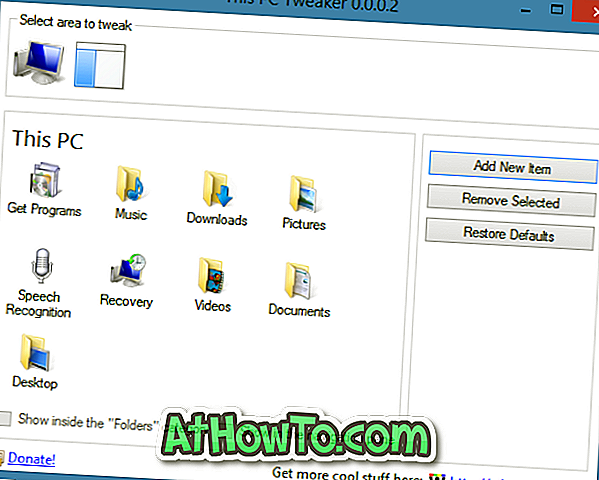
Bước 4: Tại đây, chọn thư mục SkyDrive, sau đó bấm Xóa nút đã chọn để xóa thư mục SkyDrive khỏi ngăn điều hướng. Nhấp vào nút Khởi động lại Explorer để khởi động lại Windows Explorer.
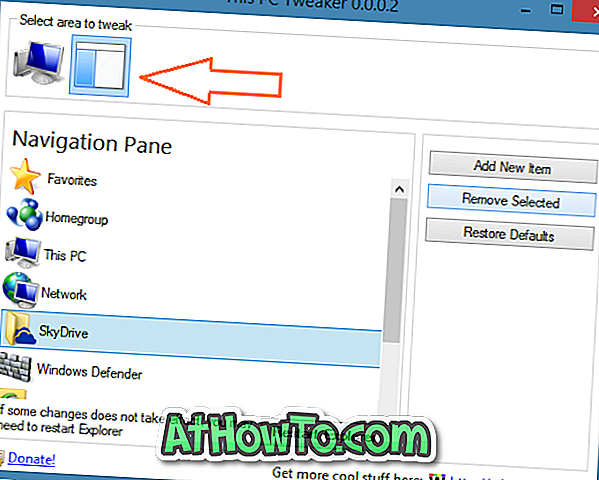
Để khôi phục thư mục SkyDrive, hãy mở lại Tweaker PC này, chuyển sang phần tùy chỉnh khung điều hướng, nhấp vào Thêm mục mới, tìm kiếm SkyDrive và nhấp vào Thêm.

Đó là nó!













